Vimar ELVOX 12A4 Handleiding
Vimar
Niet gecategoriseerd
ELVOX 12A4
Bekijk gratis de handleiding van Vimar ELVOX 12A4 (36 pagina’s), behorend tot de categorie Niet gecategoriseerd. Deze gids werd als nuttig beoordeeld door 44 mensen en kreeg gemiddeld 5.0 sterren uit 22.5 reviews. Heb je een vraag over Vimar ELVOX 12A4 of wil je andere gebruikers van dit product iets vragen? Stel een vraag
Pagina 1/36

Manuale installatore- Installer guide
Manuel installateur - Technisches Handbuch
Instrucciones instalador - Instruções instalador
Art. 12AD, 12A0, 12A1, 12A2, 12A3, 12A4
Targhe serie 1200 con Fingerprint
1200 Series entrance panels with Fingerprint
Plaques de rue série 1200 avec Fingerprint
Klingeltableaus Serie 1200 mit ‘Fingerprint’
Placas de la serie 1200 con Fingerprint
Botoneiras da série 1200 com Fingerprint
Fingerprint
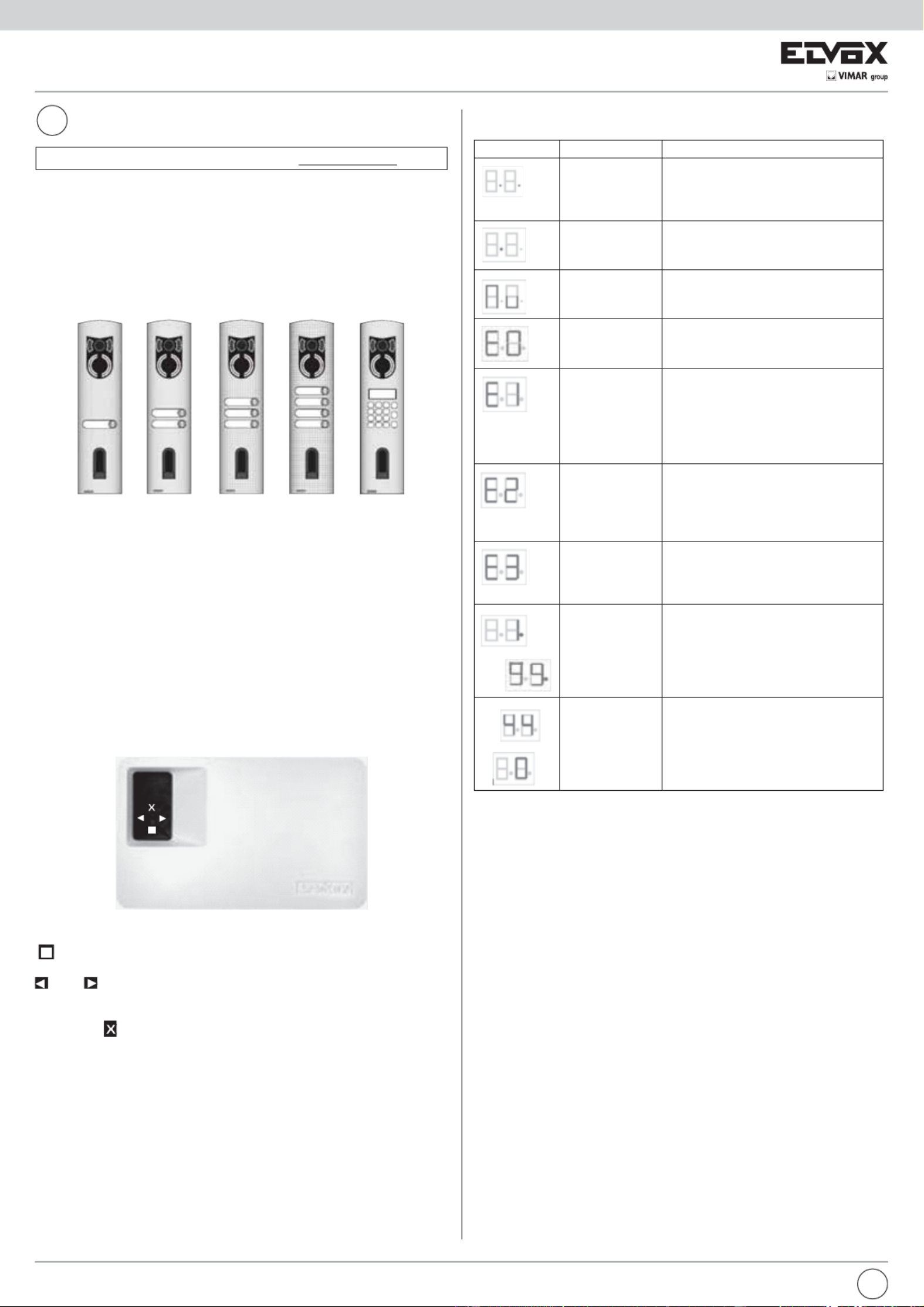
2
2. Fingerprint
UTILIZZO DEI PULSANTI
La programmazione viene effettuata tramite i 4 pulsanti:
= Tasto OK: Serve per entrare nel menu e per confermare le sin-
gole immissioni.
(<) e (>): servono per cambiare i valori del display e rispettivamente
per navigare nel menu.
Tasto ESC (X): serve per interrompere l’immissione attuale.
Comandi visualizzabili dal display
Funzionamento normale (punto lampeggiante) .
Registrazione utente (E unroll ser) Eu
Eliminazione utente (delete user) du
Variazione codice di sicurezza (Security code) Sc
Numero di serie e versione (Information) In
Reset rr
(Cancellazione totale utenti e dati)
1. Generalità
Fingerprint è un sistema di controllo accessi biometrico, che è dotato di un
lettore dell’impronta digitale. Questo lettore legge caratteristiche particolari
delle linee del dito e le utilizza per il riconoscimento. Ogni dito mostra carat-
teristiche diverse e si differenzia da quelli di altre persone.
Art. 12AD (per unità elettroniche con tastiera e display alfanume-
rico)
Art. 12A1 (con un pulsante)
Art. 12A2 (con due pulsanti)
Art. 12A3 (con tre pulsanti)
Art. 12A4 (con quattro pulsanti)
Art. 12A1 Art. 12A2 Art. 12A3 Art. 12A4 Art. 12AD
SIMBOLI VISUALIZZATI SUL DISPLAY
Display Info Descrizione
Due punti ssi L’apparecchio è nuovo oppure è stato
riportato a impostazioni di fabbrica.
Effettuare l’accoppiamento con il
lettore.
Punto sinistro
lampeggiante
Funzionamento normale
“Nu” - Need
Update
Il terminale necessita di un update
del Firmware. Durante l’update viene
visualizzata questa scritta sul display.
„E0“- Codice
errore
Nessun collegamento con il lettore.
Verificare i collegamenti.
„E1“-
Codice
errore
Già registrate 99 impronte!
Non è possibile memorizzare altre
impronte. Cancellate impronte non
utilizzate per memorizzarne delle
nuove.
„E2“- Codice
errore
Blocco di 30min per erroneo
inserimento del codice di sicurezza
per 3 volte. Attendere 30 min. senza
togliere l’alimentazione e reinserire il
codice di sicurezza corretto.
„E3“- Codice
errore
Accoppiamento non riuscito.
Rieffettuare l’accoppiamento
dopo aver eseguito un reset
dell’apparecchio.
fino
Visualizzazione
di un numero
da „1“ a „99“
con un punto
sso a destra
Indica il numero utente dell’impronta
riconosciuta.
da
a
Centralina
conta da „44“
a „0“
Conto alla rovescia fino a quando la
centralina è riuscita a comunicare con
il lettore. Dovesse arrivare alla fine del
countdown, comparirà “E0”.
Prima attivazione: Accoppiamento fra centralina e lettore d’impronte
Dopo aver fornito tensione all’apparecchio per la prima volta, nel display
dell’unità esterna appare un conto alla rovescia fino al completamento del
collegamento con l’unità esterna. Dopodiché sul display appaiono due punti
rossi. Durante questo lasso di tempo il LED del lettore lampeggia color
rosso. Al termine della procedura di avvio il LED lampeggerà color arancio.
Dopo l’avvio premere il tasto OK (sparirà un puntino rosso) e poi il tasto
ESC. Sul display appare la scritta “EF” (enroll finger). L’utente ha quindi
due possibilità:
se un dito, memorizzato precedentemente, viene passato sul lettore, l’inizia-
lizzazione ha luogo senza effettuare la cancellazione dei dati precedente-
mente acquisiti (questo non funziona dopo un reset).
Se un dito non è mai stato registrato si procede premendo nuovamente
ESC.
Durante l’inizializzazione lo scanner e la centralina vengono accoppiate tra
loro. L’operazione necessita circa di 1s; ciò è necessario per evitare gli abusi
e le manipolazioni del lettore da parte di persone estranee che vogliono
entrare senza autorizzazione. Ad operazione completata sul display viene
visualizzato OK. Il codice di sicurezza standard è 99.
Per ovvie ragioni di sicurezza questo codice va cambiato quanto prima con
uno di propria scelta.
IT
Il manuale istruzioni è scaricabile dal sito www.vimar.com
IT

3
PANORAMICA MENU DI PROGRAMMAZIONE:
Il menu sottostante si raggiunge premendo il tasto OK. Il menu precedente si
raggiunge premendo il tasto ESC. La navigazione si effettua con i tasti e < >.
Sc
Modifica codice di
sicurezza
In
Informazioni
rr
Reset alle
impostazioni
originali
Sn
Numero di serie
US
Versione
CU
Centralina
FS
Lettore di impronte
CU
Centralina
FS
Lettore di impronte
Punto
lampeggiante
0...99
Inserimento
codice di
sicurezza
Eu
Registrazione
utente
du
Cancellare utente
0...99
Digitare codice di
sicurezza
1...99
Digitare nuovo
codice di
sicurezza
1...99
Selezionare utente
1...99
Selezionare utente
F1,...F9,F10
Selezionare dito
o1...o3
Selezionare relè
INSERIMENTO DEL CODICE DI SICUREZZA
- Premere il tasto sulla centralinaOK
- Inserire con i tasti < e > il numero di sinistra del codice di sicurezza
(di fabbrica è 9)
- Premere il tasto OK
- Inserire con i tasti il numero di destra del codice di sicurezza < e >
(di fabbrica è 9)
- Premere il tasto OK.
- Sul display compare la scritta „Eu“ (Enroll user)
(„Enroll“ = „registrare“)
REGISTRAZIONE DI UNA IMPRONTA NEL SISTEMA
Il numero massimo di impronte registrabili è 99.
- Inserire il codice di sicurezza come indicato nel paragrafo “INSERI-
MENTO DEL CODICE DI SICUREZZA”
ATTRIBUIRE I DIRITTI DI ACCESSO
- Premere il tasto OK quando sul display compare „Eu“
- Selezione dell‘utente: Nel display viene visualizzato „1“. In caso que-
sto utente sia già in uso, questo verrà visualizzato tramite un punto
fisso a destra della cifra. Esempio: „1.“ Selezionare il numero utente
tramite i tasti < e >
- Premere il tasto OK
- Selezione del dito: Nel display viene visualizzato „F1“ per il dito 1.
Iniziare a contare le dita a partire dal mignolo sinistro “F1” fino ad
arrivare al mignolo destro “F0” (uguale a F10). Nel caso un dito sia
già stato registrato, questo viene visualizzato con un punto fisso
a destra della cifra, per esempio “F8.” Se volete selezionare per
esempio l’indice destro per la registrazione, selezionate „F7“
- Premere il tasto OK
- Nella centralina adesso comparirà la scritta „EF“ sul display
REGISTRAZIONE DELL’IMPRONTA
Appena compare la scritta „EF“ sul display avete 60 secondi di tempo
per strisciare il dito sul sensore in modo corretto. Vedi indicazioni di
pagina 14.
L’unità esterna possiede un LED di stato che può segnalare lo stato
IT
dell’apparecchio in tre colori diversi:
Rosso: Il dito non è stato registrato correttamente; prego ripe-
tere lo strisciamento del dito!
Arancio: Modalità di registrazione. L’apparecchio è in attesa del
dito da registrare.
Verde: Registrazione corretta
CANCELLAZIONE DI UN UTENTE
- Inserire il codice di sicurezza come indicato nel paragrafo “INSERI-
MENTO DEL CODICE DI SICUREZZA”
SELEZIONE E CANCELLAZIONE DELL‘UTENTE
- Premere ripetutamente il tasto > fino a che venga visualizzato „du“
(delete user) sul display.
- Premere il tasto OK
- Con i tasti < e > selezionare l’utente che si desidera cancellare dal
sistema.
- Premere il tasto OK
- „OK“ viene visualizzato brevemente sul display, dopo di che l’appa-
recchio torna in funzionamento normale
- La funzione „CANCELLA“ (du) fa sempre riferimento ad un utente e
non è possibile cancellare impronte singole.
IMPOSTAZIONE DI UN NUOVO CODICE DI SICUREZZA
Attenzione: senza il nuovo codice di sicurezza, non sarà più possibile
effettuare modifiche al sistema (memorizzare utenti, cancellarli, ecc). se
il codice di sicurezza viene inserito 3 volte in modo errato, l’apparecchio
si blocca per 30 minuti.
- Inserire il codice di sicurezza come descritto nel paragrafo “INSERI-
MENTO DEL CODICE DI SICUREZZA”
INSERIMENTO DEL NUOVO CODICE DI SICUREZZA
- Premere il tasto fino a quando sul display venga visualizzato „Sc“>
- Premere il tasto OK
- Inserire la prima cifra del codice di sicurezza usando i tasti < e >
- Premere il tasto OK
- Inserire la seconda cifra del codice di sicurezza usando i tasti < e >
- Premere il tasto OK
- „OK“ viene visualizzato brevemente sul display, dopodiché l’appa-
recchio torna in funzione normale (punto lampeggiante).
VISUALIZZAZIONE NUMERO DI SERIE E DELLA VERSIONE
Il numero di serie a la versione possono essere visualizzati sul display della
centralina. Qui vengono indicate sempre due posizioni del numero.
- Inserire il codice di sicurezza come descritto nel paragrafo “INSERI-
MENTO DEL CODICE DI SICUREZZA”
VISUALIZZARE IL NUMERO DI SERIE
- Premere il tasto > fino a quando sul display venga visualizzato „In“
- Premere il tasto OK
- Premere il tasto > fino a quando sul display venga visualizzato „Sn“
- Premere il tasto OK
- Selezionare con i tasti l’apparecchio del quale visualizzare il < e >
numero di serie:
„FS“…. Lettore di impronte
„CU“…. Centralina
- Premere il tasto OK
- Sul display compaiono i primi due numeri del numero di serie. Con il
tasto > compaiono gli altri numeri. Il numero di serie è composto da
14 cifre
- Se premete ora il tasto ritornate alle prime due cifre del numero OK
di serie. Premendo il tasto ESC si torna indietro al menu precedente.
VISUALIZZARE LA VERSIONE
- Premere il tasto > fino a quando sul display venga visualizzato „In“
- Premere il tasto OK
Product specificaties
| Merk: | Vimar |
| Categorie: | Niet gecategoriseerd |
| Model: | ELVOX 12A4 |
Heb je hulp nodig?
Als je hulp nodig hebt met Vimar ELVOX 12A4 stel dan hieronder een vraag en andere gebruikers zullen je antwoorden
Handleiding Niet gecategoriseerd Vimar
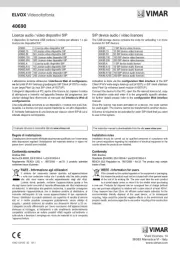
2 September 2025
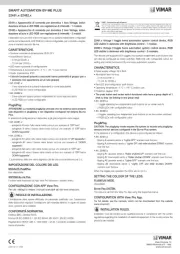
26 Augustus 2025

26 Augustus 2025

26 Augustus 2025
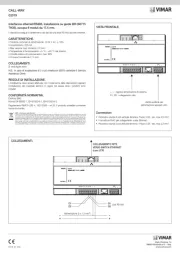
14 Augustus 2025
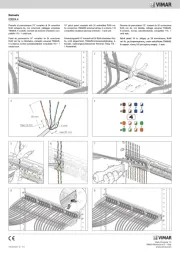
5 Juli 2025
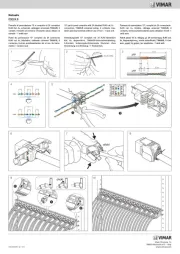
5 Juli 2025
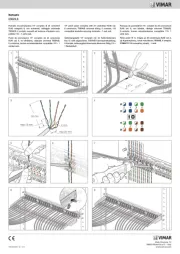
5 Juli 2025

5 Juli 2025
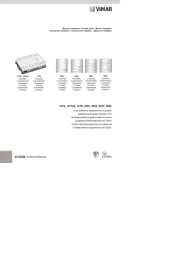
24 Mei 2025
Handleiding Niet gecategoriseerd
- Crofton
- Middle Atlantic
- Twin Eagles
- Valcom
- Lava
- Speco Technologies
- Sage
- InLine
- DMax
- Teslong
- Western Digital
- Impact
- Comfee
- Blomus
- Sprolink
Nieuwste handleidingen voor Niet gecategoriseerd

14 September 2025

14 September 2025

13 September 2025

13 September 2025

13 September 2025

13 September 2025

13 September 2025

13 September 2025

13 September 2025

13 September 2025